电脑店U盘装系统教程详解
U盘装系统已成为当下电脑装系统的一种趋势,U盘装系统可以方便自由更换系统,U盘启动盘自制引导盘和光驱无法更新系统,U盘用户可以自由替换系统,方便快捷,一键安装,不费时间。装系统的U盘启动盘平时是U盘,需要的时候就是修复盘,完全不需要光驱和光盘,携带方便。U盘还安全快速读写,光盘和光驱系机械产品,容易划伤和损坏;U盘可达数万次读写次数,USB高速传输。
U盘装系统的方法很多,前面讲了U深度、U启动,今天小编讲讲U盘怎样用电脑店给电脑装系统。用电脑店做U盘启动盘可以彻底切断病毒传播途径。(台式机、笔记本装机步骤基本相同)
方法一:电脑店一键智能快速装机助手
电脑店一键智能快速装机助手支持GHO ISO WIM文件智能安装系统,一键操作快速便捷,系统安装文件自动识别、自动挂载、自动提取、自动检测,安装完成后针对Windows版本自动进行启动引导修复。强大的智能备份和还原系统功能将会是您得力的装机伴侣。
以Win7为例,先制作系统ISO光盘映像文件,在映像路径中选择Win7光盘映像文件,程序会自动挂载此ISO文件并搜索和列出里面的安装文件install.wim,点选这个wim文件程序会列出需要安装的Windows版本供选择。
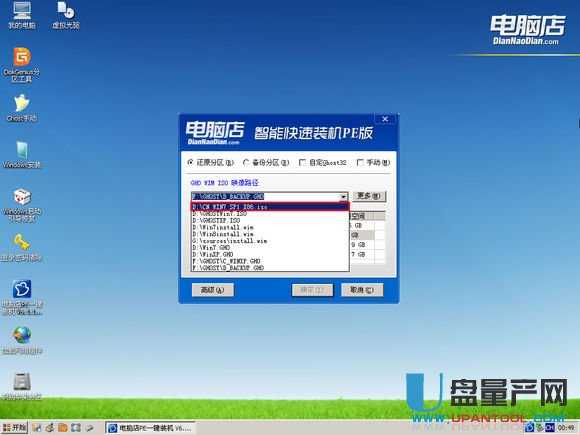
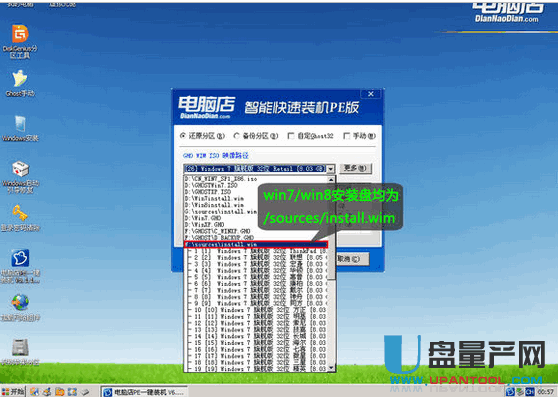
选择需要安装的Windows版本,选择需要安装的分区,点确定进行下一步,选择格式化分区操作后开始安装。


等待安装完成和引导修复完成后自动重启。


电脑自动启动后系统就安装好了,就可以正常使用了。
方法二:
准备好U盘,网上下载“电脑店”,并安装到准备的U盘里。(禁止使用扩容盘、黑胶片盘等山寨U盘)运行程序之前请尽量关闭杀毒软件和安全类软件(本软件涉及对可移动磁盘的读写操作,部分杀软的误报会导致程序出错!)下载完成之后Windows XP系统下直接双击运行即可,Windows Vista或Windows7/8系统请右键点以管理员身份运行。
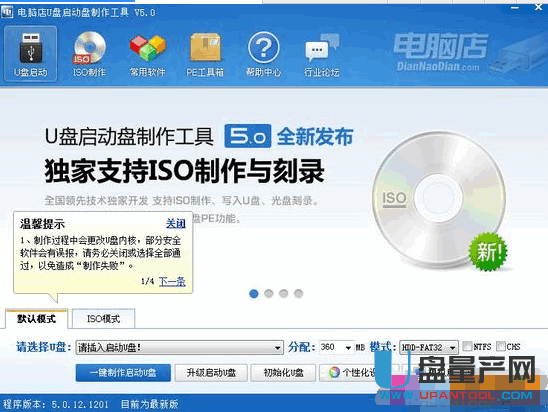
插入U盘之后点击"一键制作启动U盘",按钮,程序会提示是否继续,确认所选U盘无重要数据后开始制作:
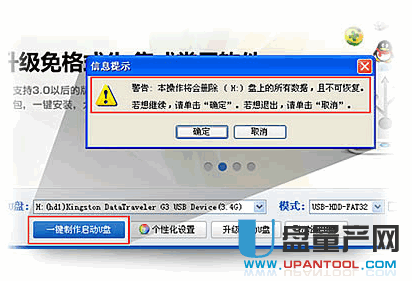
注意:制作过程中不要进行其它操作以免造成制作失败,制作过程中可能会出现短时间的停顿,请耐心等待几秒钟,当提示制作完成时安全删除您的U盘并重新插拔U盘即可完成启动U盘的制作。
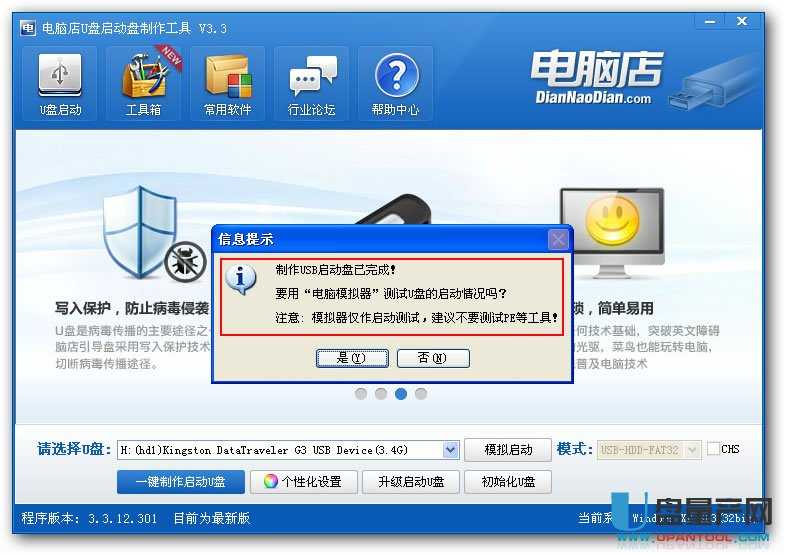
下载需要的GHO系统文件并复制到U盘中
将下载的GHO文件或GHOST的ISO系统文件复制到U盘“GHO”的文件夹中,如果只是重装系统盘不需要格式化电脑上的其它分区,也可以把GHO或者ISO放在硬盘系统盘之外的分区中。
U盘启动盘和镜像文件制作好就是进入BIOS设置U盘启动顺序
电脑启动时按“del”键或“F8”键进入BIOS设置。
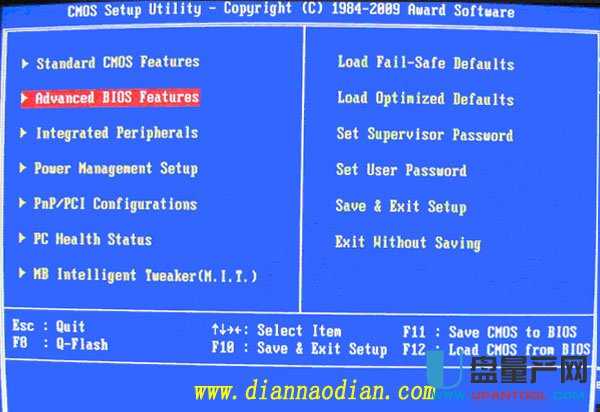
BIOS设置好后重启电脑进入装系统界面,选择【11】安装原版win7/win8系统(非GHOET版),按回车键
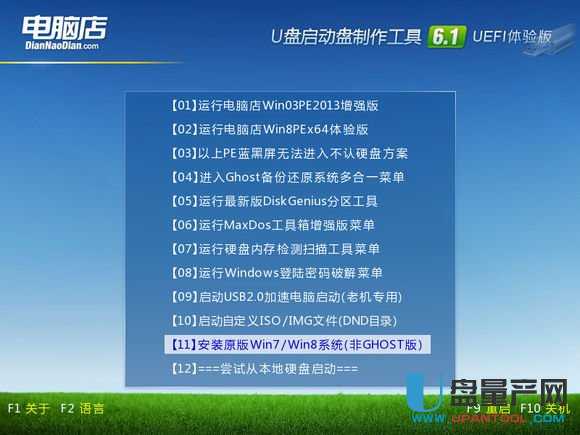
安装win7系统

进入系统安装界面后无需任何操作,直接等待系统安装就行了



使用此种方法可以不用进PE不用虚拟光驱,不受FAT32和NTFS文件系统限制,不用再次格式化U盘,速度远远快过光盘安装,是纯U盘安装。由于启动命令里已经交换了磁盘顺序,所以不会出现安装的时候第一磁盘是U盘的情况。但是请勿在虚拟机下测试本安装方法,虚拟机测试一般会失败。
